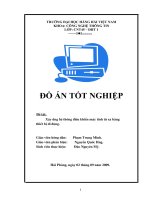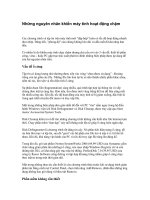Nhung can nguyen khien may tinh cham nhu rua
Bạn đang xem bản rút gọn của tài liệu. Xem và tải ngay bản đầy đủ của tài liệu tại đây (68.45 KB, 3 trang )
<span class='text_page_counter'>(1)</span><div class='page_container' data-page=1>
Những căn nguyên khiến máy tính chậm
nh rïa:
M¸y tÝnh :sau một thời gian sử dụng thì trở nên gi cà ỗi,
khởi động chậm chạp, vận h nh kémà v tà ắt máy cũng
“không kém phần trang trọng”. Sau đây l nhà ững ngun
nhân khiến chiếc máy tính góp phần quan trọng trong
công việc của bạn chạy chậm đến mức khó tin.
<b>1. Start-up tải nhiều chương trình</b>
Sau một thời gian dùng máy tính thì rất nhiều chương
trình tự động “trao thân gửi phận” v o bà ộ phận khởi
động (Start-up) của Windows. Điều đáng nói l à đôi khi
những ứng dụng n y là ại tự động “gửi gắm” v o các mà ục
ẩn của Start-up. C ng nhià ều chương trình tải trong quá
trình khởi động sẽ khiến máy tính trở nên chậm chạp,
đơi khi cịn bị “đóng băng” ho n to n.à à
Vì thế, bạn nên hạn chế các chương trình tự động chạy
trong khi khởi động để giúp máy tính tăng tốc v cà ũng
cải thiện đáng kể hoạt động của cả hệ thống.
<b>2. Spyware</b>
Các chương trình độc hại “chen lấn” trong Windows
Registry v hà ệ thống file quan trọng l nguyênà nhiên quan
trọng thứ hai khiến máy tính chạy chậm như rùa.
</div>
<span class='text_page_counter'>(2)</span><div class='page_container' data-page=2>
động “lộng h nh” khi bà ạn truy cập v o cáà cwebsite độc
m không bià ết.
Vì thế, bạn nên gỡ bỏ các chương trình n y c ng sà à ớm
c ng tà ốt để tăng tốc độ máy tính, v à để phịng tránh
chúng sẽ phá hủy hệ thống máy tính của bạn.
Bạn có thể gỡ bỏ bằng cách tinh chỉnh trong registry hoặc
bằng cách c i phà ần mềm diệt spyware tự động, như
Spyware Doctor m Blog Tin Hà ọc đã giới thiệu trước đây.
<b>3. Windows Registry có vấn đề</b>
Registry l nà ơi chứa các giá trị, các thiết lập mặc định
của Windows. Vì thế, Registry có lỗi hay “quá tải” sẽ gây
ra nhiều vấn đề về hoạt động, chẳng hạn như khởi động
chậm chạp, tắt máy cũng “như rùa” và không thể đặt ở
chế độ Standby hoặc ngủ đơng…
Vì vậy, thỉnh thoảng bạn nên dọn dẹp, thu gọn v tà ối ưu
hóa Registry để giúp máy tính duy trì “sức khỏe” để hoạt
động tốt hơn.
<b>4. Ổ cứng ng</b>“ <b>ổn ngang</b>”
</div>
<span class='text_page_counter'>(3)</span><div class='page_container' data-page=3>
Vì thế, bạn có thể cải thiện tình hình n y bà ằng tiện ích
Disk Defragmenter v Disk Cleanup, tà ại địa chỉ: Start menu
--> Accessories --> System Tools.
<b>5. Phần mềm an ninh vô d“</b> <b>ụng</b>”<b> chiếm dụng t i à</b>
<b>nguyên</b>
Phần mềm an ninh không phải lúc n o v phà à ần mềm n o à
cũng quét virus tốt như bạn mong muốn. Đáng tiếc l rà ất
nhiều phần mềm bảo mật chiếm dụng nhiều bộ nhớ, t i à
nguyên của hệ thống. Vì thế, máy tính hoạt động rất ì
ạch vì những phần mềm đó liên tục quét v kià ểm tra an
ninh cho hệ thống.
Do đó, để kiểm tra phần mềm an ninh đang c i trên máy à
tính chiếm bao nhiêu bộ nhớ của máy tính, bạn nhấn tổ
hợp phím CTRL+ALT+DELETE v chà ọn phần Task
manager. Tại danh mục hiện ra, bạn nhìn v o bà ảng
“processes” để biết được dung lượng của nó.
<b>6. T n d“ à</b> <b>ư</b>”<b> của các chương trình đã gỡ bỏ</b>
</div>
<!--links-->
Màn hình quảng cáo ở chế độ văn bản sử dụng ma trận LED 5x7 có điều khiển máy tính phần 2
- 21
- 891
- 1